
Enthüllung der 9 besten Wi-Fi-Übertragungs-Apps: Ein umfassender Überblick

Viele Menschen nutzen gerne WLAN, um Daten zwischen ihren Android Geräten zu übertragen. Und Sie? Wenn Sie sich auch für WLAN-Übertragungs-Apps für Android interessieren, sollten Sie diesen Beitrag nicht verpassen. Er enthält die neun besten Apps für die drahtlose Dateiübertragung , jede mit einzigartigen Funktionen und Vorteilen. Sie können Ihnen helfen, wenn Sie keinen Zugriff auf ein USB-Kabel oder Bluetooth-Gerät haben.
In diesem Abschnitt stellen wir die 9 besten WLAN-Übertragungs-Apps vor, die jeweils einzigartige Funktionen für müheloses Filesharing bieten. Sehen wir sie uns gemeinsam an.
Die beste Android WLAN-Übertragungs-App ist WiFi File Transfer. Sie ermöglicht den Dateiaustausch zwischen Computer und Smartphone über einen Webbrowser und erfordert keine Installation von Client-Software. Um Dateien auf Ihrem Smartphone über die Webseite zu durchsuchen, hochzuladen, herunterzuladen, zu löschen oder umzubenennen, öffnen Sie einfach WiFi File Transfer auf Ihrem Smartphone und geben Sie die auf Ihrem Computer angezeigte URL ein. WiFi File Transfer bietet schnelle Übertragungsgeschwindigkeiten von bis zu 10 MB/s und unterstützt eine Vielzahl von Dateiformaten, darunter Dokumente, Audio, Video und Fotos.

Vorteile
Nachteile
Mit dem leistungsstarken WLAN-Übertragungsprogramm Send Anywhere können Sie Daten zwischen Geräten aller Art übertragen, darunter Computer, Smartphones, Tablets, Smart-TVs und Cloud-Speicher. Um eine Dateiübertragung zu starten, installieren Sie Send Anywhere einfach auf den sendenden und empfangenden Geräten, wählen Sie die zu teilenden Dateien aus, erstellen Sie einen 6-stelligen Schlüssel oder scannen Sie einen QR-Code. Send Anywhere bietet schnelle Übertragungsgeschwindigkeiten von bis zu 50 MB/s und unterstützt eine Vielzahl von Dateitypen, darunter Dokumente, Audio, Video, Bilder und Apps. Apps können per WLAN-APK übertragen werden.

Vorteile
Nachteile
SHAREit ist eine beliebte Wi-Fi-Filesharing-App, mit der Sie Dateien zwischen PCs, Tablets und Smartphones übertragen können, ohne Daten oder Internetverbindung zu nutzen. Wählen Sie die zu übertragenden Dateien aus, scannen Sie einen QR-Code oder suchen Sie nach Geräten in der Nähe, um die Dateiübertragung zu starten. Installieren Sie dazu die Wi-Fi-Filetransfer-Software auf dem sendenden und empfangenden Gerät. SHAREit ist kompatibel mit Bild-, Audio-, Video-, Dokument- und Anwendungsdateien und ermöglicht schnelle Dateiübertragungen mit bis zu 40 MB/s.

Vorteile
Nachteile
Mit XShare können Sie Dateien schnell und einfach per WLAN zwischen Smartphones übertragen, ohne Datenvolumen zu verbrauchen oder eine Internetverbindung zu benötigen. Um eine Dateiübertragung zu starten, installieren Sie XShare einfach auf den Smartphones, die die Datei senden und empfangen, wählen Sie die gewünschten Dateien aus, scannen Sie einen QR-Code oder suchen Sie nach Geräten in der Nähe. Bilder, Musik, Videos, Dokumente und Apps sind nur einige der von XShare unterstützten Dateitypen. Es bietet außerdem schnelle Übertragungsgeschwindigkeiten von bis zu 50 MB/s.
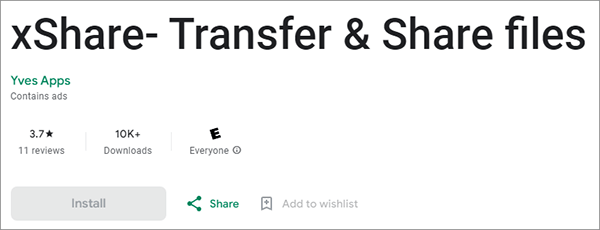
Vorteile
Nachteile
AirDroid ist eine vielseitige WLAN-Übertragungs-App für PCs, mit der Sie Dateien zwischen Ihrem Telefon und Computer übertragen können, ohne dass ein USB-Kabel oder eine Internetverbindung erforderlich ist. Um Dateien auf Ihrem Telefon über die Webseite zu verwalten, hochzuladen, herunterzuladen, zu löschen oder umzubenennen, müssen Sie lediglich AirDroid auf Ihrem Telefon installieren, anschließend einen Browser auf Ihrem Computer starten, die angezeigte URL eingeben oder einen QR-Code scannen. Bilder, Musik, Videos, Dokumente und Programme sind nur einige der von AirDroid unterstützten Dateitypen. Die App überträgt Daten schnell – mit bis zu 20 MB/s.

Vorteile
Nachteile
File Sender – Share & Transfer App ist eine unkomplizierte und praktische WLAN-Übertragungs-App, mit der Sie Dateien zwischen Smartphones übertragen können, ohne Daten oder Internetverbindung zu verwenden. Starten Sie die Dateiübertragung, indem Sie die App auf den Mobiltelefonen von Sender und Empfänger starten. Wählen Sie anschließend die zu übertragenden Dateien aus, erstellen Sie einen 6-stelligen Schlüssel oder scannen Sie einen QR-Code. File Sender – Share & Transfer App bietet schnelle Übertragungsgeschwindigkeiten von bis zu 10 MB/s und unterstützt eine Vielzahl von Dateitypen, darunter Dokumente, Audio, Video, Fotos und Apps.
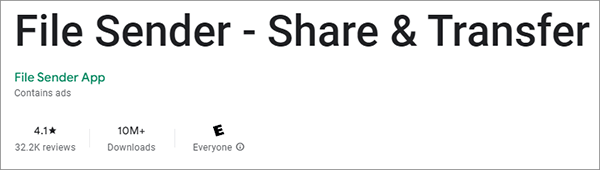
Vorteile
Nachteile
Xiaomis ShareMe ist eine WLAN-Übertragungsanwendung, die die Übertragung von Dateien zwischen Smartphones ohne Datenvolumen oder Internetverbindung ermöglicht. Um die Dateiübertragung zu starten, installieren Sie ShareMe einfach auf dem sendenden und empfangenden Smartphone, wählen Sie die zu übertragenden Dateien aus, scannen Sie einen QR-Code oder suchen Sie nach Geräten in der Nähe. ShareMe unterstützt nicht nur eine Vielzahl von Dateiformaten (Bilder, Audio, Video, Dokumente und Anwendungen) sondern bietet auch blitzschnelle Übertragungsgeschwindigkeiten von bis zu 50 MB/s.

Vorteile
Nachteile
SuperBeam ist eine effiziente WLAN-Übertragungssoftware, mit der Sie Dateien zwischen Ihrem Telefon und Computer übertragen können, ohne dass ein USB-Kabel oder eine Internetverbindung erforderlich ist. Installieren Sie SuperBeam einfach auf dem sendenden und empfangenden Gerät, wählen Sie die zu übertragenden Dateien aus, scannen Sie einen QR-Code oder geben Sie einen Schlüssel ein, um die Dateiübertragung zu starten. SuperBeam unterstützt verschiedene Dateitypen, darunter Bilder, Audio, Video, Dokumente und Anwendungen, und bietet schnelle Übertragungsgeschwindigkeiten von bis zu 75 MB/s.

Vorteile
Nachteile
Zapya ist eine beliebte WLAN-Übertragungs-App für Android und Windows , mit der Sie Dateien zwischen Geräten wie Smartphones, Tablets und Computern übertragen können, ohne Datenvolumen oder Internetverbindung zu benötigen. Installieren Sie Zapya einfach auf dem sendenden und empfangenden Gerät, wählen Sie die zu übertragenden Dateien aus, scannen Sie einen QR-Code oder suchen Sie nach Geräten in der Nähe, um die Dateiübertragung zu starten. Zapya unterstützt verschiedene Dateitypen, darunter Bilder, Audio, Video, Dokumente und Anwendungen, und bietet schnelle Übertragungsgeschwindigkeiten von bis zu 10 MB/s.
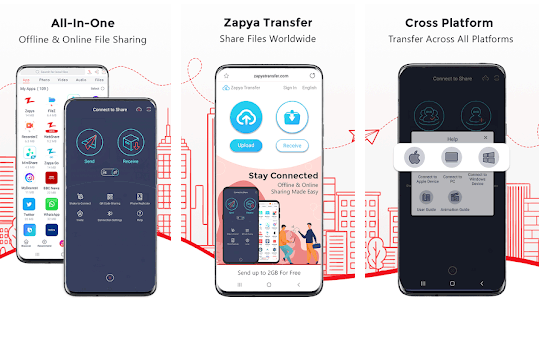
Vorteile
Nachteile
Wenn Sie Dateien zwischen verschiedenen Android Telefonen übertragen müssen oder viele Dateien gleichzeitig übertragen möchten, benötigen Sie ein stabiles und professionelles Übertragungsprogramm wie Coolmuster Mobile Transfer . Diese Software-App verwendet den One-Stop-Übertragungsmodus, sodass alle Ihre Daten vom Quelltelefon auf das Android Zielgerät kopiert werden können.
Was kann es also übertragen? Schauen Sie sich die folgenden Hauptfunktionen an, und Sie werden es wissen.
Hauptfunktionen von Coolmuster Mobile Transfer :
Verwenden Sie Coolmuster Mobile Transfer , um Daten von Ihrem Android über WLAN auf ein Android -Gerät zu übertragen:
01 Bitte öffnen Sie die Coolmuster Mobile Transfer -Software auf Ihrem Computer, nachdem Sie sie erfolgreich installiert haben.
02 Stellen Sie sicher, dass Ihre Android Geräte und Ihr Computer mit demselben WLAN verbunden sind. Klicken Sie anschließend auf der Benutzeroberfläche auf „Fehlerbehebung oder WLAN-Verbindung?“ und tippen Sie im Popup-Fenster auf „Über WLAN verbinden“.

03 Laden Sie Coolmuster Android Assistant App auf Ihr Android Gerät herunter. Alternativ können Sie die App unter https://www.coolmuster.com/android-assistant-apk.html herunterladen. Scannen Sie anschließend den QR-Code mit der App und stellen Sie die Verbindung her.
03 Stellen Sie anschließend sicher, dass sich Ihr Empfänger auf der Seite „Ziel“ befindet. Wählen Sie dann den gewünschten Inhalt aus und klicken Sie auf „Kopieren starten“, um fortzufahren.

Sehen Sie sich die Videoanleitung zur Datenübertragung an (ca. 2 Minuten):
Was halten Sie von diesen WLAN-Übertragungs-Apps? Wenn Sie mehr darüber erfahren möchten, laden Sie sie herunter und testen Sie sie. Coolmuster Mobile Transfer ist stabiler und schneller als viele andere Apps. Es unterstützt nicht nur WLAN-Übertragung, sondern auch USB-Übertragung. Es ist ein effizientes Tool für die Übertragung von Dateien zwischen Android Geräten.
Weitere Artikel:
Eine vollständige Liste der 11 besten Apps zum Übertragen von Fotos vom iPhone auf den PC
Top 10 Apps zum Übertragen von Daten/Dateien von Android zu Android [Unvoreingenommene Bewertungen]

 Übertragung von Telefon zu Telefon
Übertragung von Telefon zu Telefon
 Enthüllung der 9 besten Wi-Fi-Übertragungs-Apps: Ein umfassender Überblick
Enthüllung der 9 besten Wi-Fi-Übertragungs-Apps: Ein umfassender Überblick





